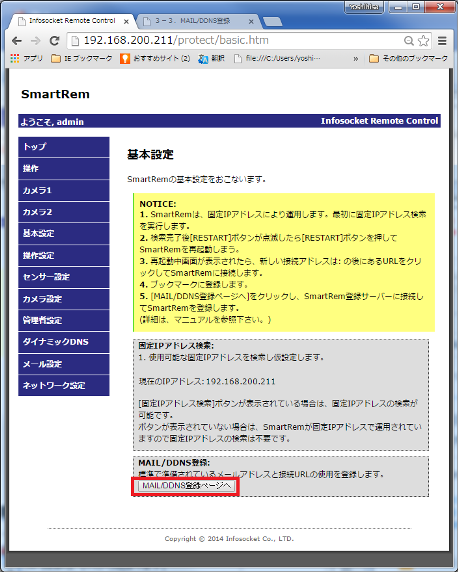
|
基本設定をクリックすると基本設定画面が表示されます。

| ※ |
[MAIL/DDNS登録ページへ]ボタンをクリックします。 |
|
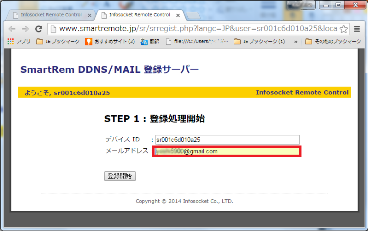
|
SmartRem DDNS/MAIL 登録サーバーが表示されます。
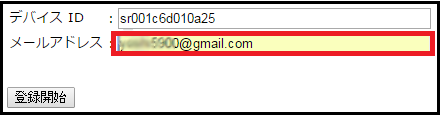
| ※ |
デバイスIDは接続したSmartRem IoTのIDが表示されます。 |
| ※ |
メールアドレスの入力欄に現在使用しているPCで受信できるメールアドレスを入力します。 |
| ※ |
入力後に登録開始ボタンをクリックします。 |
 |
注意:
ここで入力するメールアドレスは、SmartRem IoTをサーバーに登録するための情報を受けるために使用します。
SmartRem IoTからの通知を受けるためのものではありません。 |
|
|
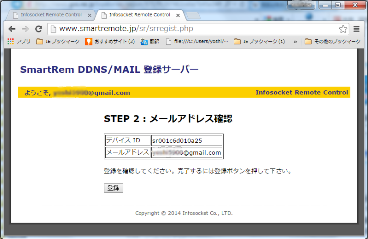
|
入力したメールアドレスを確認する画面が表示されます。
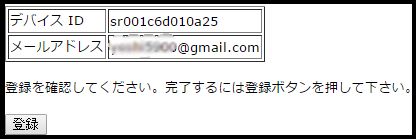
| ※ |
入力したメールアドレスを確認します。 |
| ※ |
登録ボタンをクリックします。 |
|
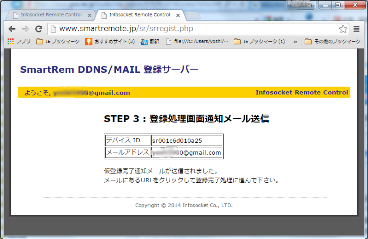
|
入力したメールアドレスに仮登録完了通知メールが送られました。
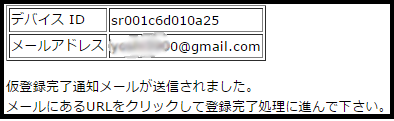
|
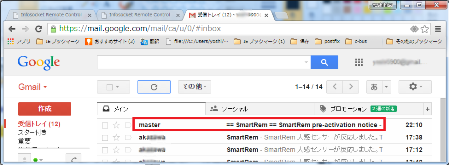
|
受信メールにmaster@smartrem.jpからのものがあるかを確認します。
件名は、==SmartRem pre-activation notice です。

|
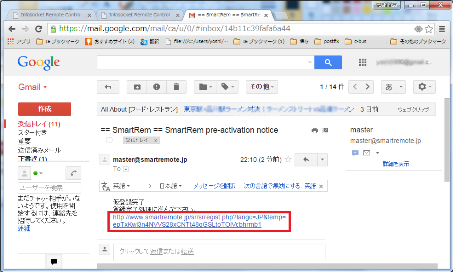
|
メールに記載されているURLをクリックして本登録画面を表示します。
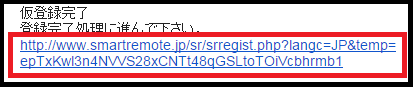
 |
注意:
URLに示されている本登録ページは、一定時間が経過すると
無効になります。 |
|
|
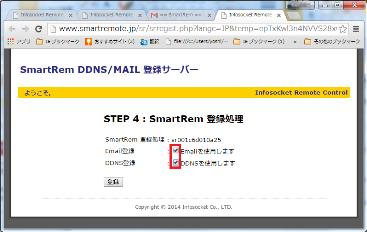 |
SmartRem DDNS/MAIL 登録サーバーの本登録画面が表示されます。
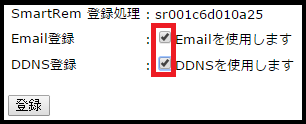
| ※ |
SmartRem標準メールを使う場合は、Emailを使用しますをチェックします。 |
| ※ |
DDNSサービスを使う場合は、DDNSを使用しますをチェックします。 |
 |
注意:
通常は、Email登録とDDNS登録の両方をチェックします。 |
|
|
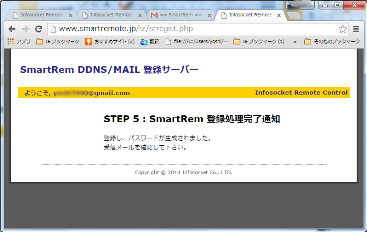
|
SmartRem登録処理完了通知が表示されます。
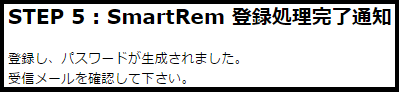
|
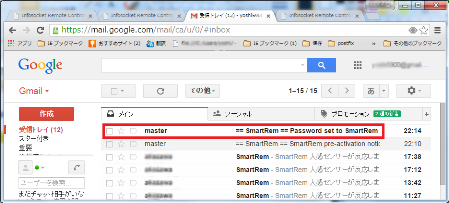
|
受信メールにmaster@smartrem.jpからのものがあるかを確認します。
件名は、==SmartRem Password set to SmartRem です。

|
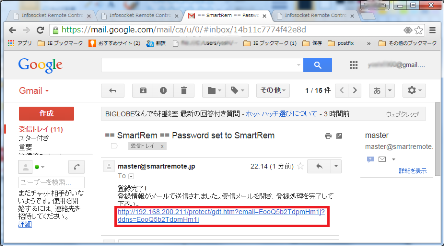
|
メールに記載されているURLをクリックして本登録画面を表示します。
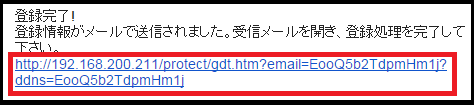
 |
注意:
URLに示されている本登録ページは、一定時間が経過すると
無効になります。 |
|
| ※ |
URLをクリックしてSmartRem IoTの登録画面を表示します。 |
|
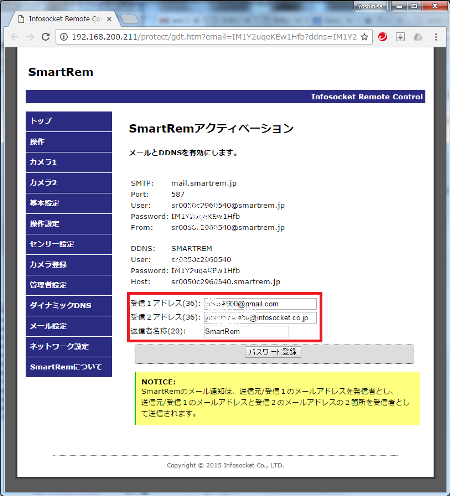
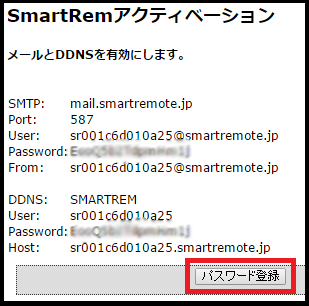 |
SmartRem IoTアクティベーション画面が表示されます。
| ※ |
SmartRem IoTからの通知メールを受信したいメールアドレスを受信1,2アドレスに入力します。 |
| ※ |
SmartRem IoTから送られるメールの送信者名称を入力します。送信者名称はSmartRem IoTの設置場所等の名称を入力します。 |
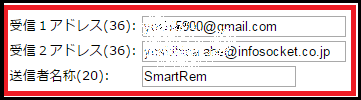
| ※ |
パスワード登録をクリックしてSmartRem IoTに自動生成されたパスワードを登録します。 |
| ※ |
SmartRem IoTにパスワードが登録されます。。 |
|
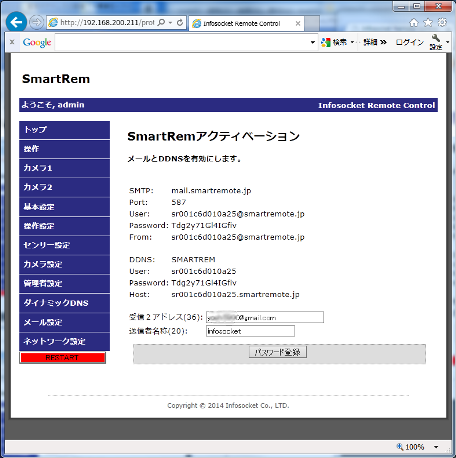
|
ボタンが左下に点滅します。
| ※ |
RESTARTボタンが点灯しているタイミングでクリックします。 |
| ※ |
SmartRem IoTが再起動します。 |
|
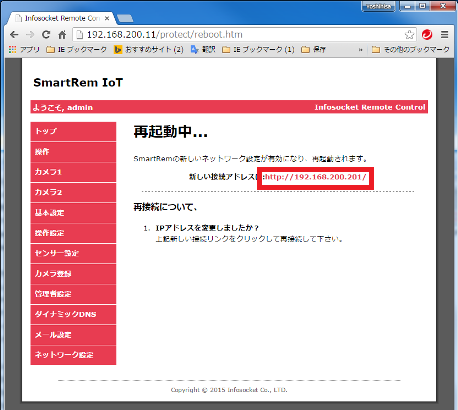 |
SmartRem IoTにで使用する無料のメールアドレス、DDNSサービスの登録が完了しました。
新しい接続アドレスは:http://***.***.***.***/
と表示されます。この部分をクリックしてトップ画面を表示します。

|
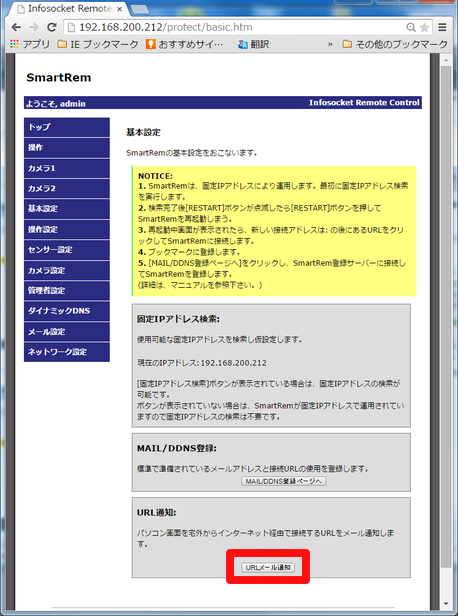 |
URLメール通知ボタンを押すと、宅外からSmartRem IoTに接続するためのURLをメールにて通知します。
|